Tatsächlich greifen bei einigen B2C-Marken bereits über 95% der Nutzer über mobile Geräte auf Websites zu. Ein responsives Layout ist deshalb heute wichtiger denn je für den Erfolg Ihrer Website.
Wir wissen aus unserer Erfahrung, dass ein durchdachtes responsives Design entscheidend für die Benutzerfreundlichkeit und Zugänglichkeit Ihrer Website ist - von Desktop-Computern bis hin zu Smartphones. Darüber hinaus bietet Webflow mit seinen vier Standard-Breakpoints - Desktop (über 991px), Tablet (über 667px), Mobile Landscape (über 767px) und Mobile Portrait (über 479px) - alle Werkzeuge, die Sie benötigen, um perfekt skalierbare Websites zu erstellen.
In diesem umfassenden Leitfaden zeigen wir Ihnen Schritt für Schritt, wie Sie responsive Layouts in Webflow erstellen, die auf allen Geräten optimal funktionieren und dabei eine konsistente Nutzererfahrung bieten.
Grundlagen des responsiven Layouts in Webflow
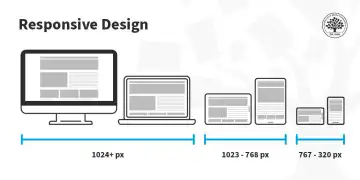
Responsive Design ist heute kein optionales Feature mehr, sondern eine grundlegende Notwendigkeit für jede erfolgreiche Website. In einer Welt, in der über 92% der Internetnutzer mit mobilen Geräten online gehen, müssen Websites auf allen Bildschirmgrößen einwandfrei funktionieren. Lassen Sie uns die Grundlagen des responsiven Layouts in Webflow näher betrachten.
Was bedeutet responsives Design im Jahr 2024?
Responsives Webdesign bezeichnet einen Ansatz, bei dem sich Websites automatisch an die Größe und Ausrichtung des Bildschirms anpassen, auf dem sie angezeigt werden. Im Jahr 2024 umfasst modernes responsives Design vier wesentliche Komponenten:
- Fließende Inhalte: Texte und Elemente, die sich automatisch an die Viewport-Breite anpassen und umfließen.
- Flexible Größenangaben: Anstelle fester Pixelgrößen werden relative Einheiten wie Prozent (%), VW (Viewport-Breite) oder VH (Viewport-Höhe) verwendet.
- Relative Dimensionierung: Elemente werden im Verhältnis zum Browserfenster oder übergeordneten Elementen skaliert.
- Breakpoints: Definierte Bildschirmbreiten, an denen sich das Layout anpasst.
Während 2015 nur etwa 35% des Webtraffics von mobilen Geräten stammte, ist dieser Anteil bis 2021 auf beeindruckende 55% gestiegen. Diese Entwicklung macht deutlich, warum responsives Design nicht länger als Zusatzfunktion, sondern als Standard betrachtet werden sollte.
Die vier Standard-Breakpoints in Webflow
Webflow bietet vier voreingestellte Breakpoints, die als Grundlage für Ihr responsives Design dienen:
- Desktop (Basis): Gilt für Bildschirme mit einer Breite von 992 Pixeln und darüber
- Tablet: Gilt für Bildschirme mit einer Breite von bis zu 991 Pixeln
- Mobile Landscape: Gilt für Bildschirme mit einer Breite von bis zu 767 Pixeln
- Mobile Portrait: Gilt für Bildschirme mit einer Breite von bis zu 478 Pixeln
Darüber hinaus können Sie drei größere Breakpoints hinzufügen: 1280px, 1440px und 1920px. Diese zusätzlichen Breakpoints ermöglichen es Ihnen, Ihr Design auch für größere Bildschirme zu optimieren.
Ein wichtiges Konzept in Webflow ist der bidirektionale Kaskadeneffekt. Stile, die auf dem Desktop-Breakpoint festgelegt werden, werden sowohl nach oben (zu größeren Breakpoints) als auch nach unten (zu kleineren Breakpoints) übertragen. Allerdings können Sie an jedem Breakpoint die ererbten Stile überschreiben, um ein optimales Erscheinungsbild zu gewährleisten.
Desktop-First vs. Mobile-First: Der richtige Ansatz für Ihr Projekt
Bei der Erstellung responsiver Websites stehen Ihnen zwei grundlegende Ansätze zur Verfügung:
Desktop-First:
- Beginnt mit dem Design für größere Bildschirme und skaliert dann nach unten
- Eignet sich für komplexe Inhalte und Anwendungen, die viel Bildschirmfläche benötigen
- Bevorzugt, wenn Ihre Zielgruppe hauptsächlich Desktop-Nutzer umfasst
- Ermöglicht komplexere Layouts und fortgeschrittene Funktionen
- Beginnt mit dem Design für kleine Bildschirme und erweitert es für größere Geräte
- Zwingt Designer, sich auf wesentliche Inhalte zu konzentrieren
- Ideal, wenn der Großteil Ihrer Besucher mobile Geräte nutzt
- Fokussiert auf Geschwindigkeit und Benutzerfreundlichkeit
Die Wahl zwischen diesen Ansätzen hängt von mehreren Faktoren ab. Wenn Ihre Website komplexe Funktionen oder detaillierte visuelle Elemente enthält, könnte Desktop-First der bessere Ansatz sein. Wenn hingegen Geschwindigkeit und eine unkomplizierte Benutzerführung im Vordergrund stehen, ist Mobile-First wahrscheinlich die richtige Wahl.
Unabhängig vom gewählten Ansatz ist es wichtig, auf allen Geräten zu testen. In Webflow können Sie einfach zwischen den verschiedenen Breakpoints wechseln, indem Sie die Geräte-Symbole in der oberen Leiste verwenden oder die Kante der Canvas ziehen, um verschiedene Viewport-Breiten zu testen.
Mit diesem grundlegenden Verständnis des responsiven Layouts in Webflow sind Sie nun bereit, die verschiedenen Techniken zur Erstellung flexibler Layouts kennenzulernen und anzuwenden.
Techniken zur Erstellung flexibler Layouts
Die Wahl der richtigen Layout-Technik ist entscheidend für die Erstellung eines wirklich responsiven Designs. Während früher komplizierte Hacks mit Floats und Positionierung nötig waren, bietet uns Webflow heute leistungsstarke Tools für flexible Layouts.
Flexbox vs. Grid: Wann Sie welches System verwenden sollten
Flexbox und Grid sind zwei grundverschiedene CSS-Layout-Systeme mit unterschiedlichen Stärken:
Flexbox (eindimensionales Layout):
- Kontrolliert das Layout in einer Dimension - entweder horizontal oder vertikal
- Ermöglicht flexible Ausrichtung, Abstände und Umbrüche
- Bietet einfache Kontrolle über die Ausrichtung der Kindelemente
- Ideal für Navigationsleisten, einfache Ausrichtungen und Komponenten
Grid (zweidimensionales Layout):
- Bietet Kontrolle in zwei Dimensionen - sowohl Zeilen als auch Spalten
- Ermöglicht komplexe Rasteranordnungen und präzises Positionieren
- Erlaubt es, Elemente überall innerhalb der Rasterführungen zu platzieren
- Perfekt für komplexe Seitenlayouts und strukturierte Designs
Die Grundregel lautet: Grid für das Layout, Flexbox für die Ausrichtung. Verwenden Sie Grid für die übergreifende Seitenstruktur und Flexbox für die Anordnung von Elementen innerhalb dieser Struktur.
Responsive Layout Grid: Aufbau und Konfiguration
Um ein responsives Grid in Webflow zu erstellen:
- Wählen Sie ein Element und setzen Sie im Style-Panel unter Layout > Display die Eigenschaft auf Grid
- Fügen Sie Spalten und Zeilen hinzu oder passen Sie deren Größe an
- Stellen Sie Abstände (Gaps) zwischen Spalten und Zeilen ein
- Passen Sie die Größe der Spalten und Zeilen mit relativen Einheiten an
Besonders nützlich ist die Auto-Fit-Funktion, die es ermöglicht, Spalten automatisch zu wiederholen und umzubrechen, damit das Grid auf allen Bildschirmgrößen funktioniert. Löschen Sie dazu alle Spalten bis auf eine und aktivieren Sie im Grid-Bearbeitungsmodus Auto-Fit mit minimalen und maximalen Dimensionen für die Spalte.
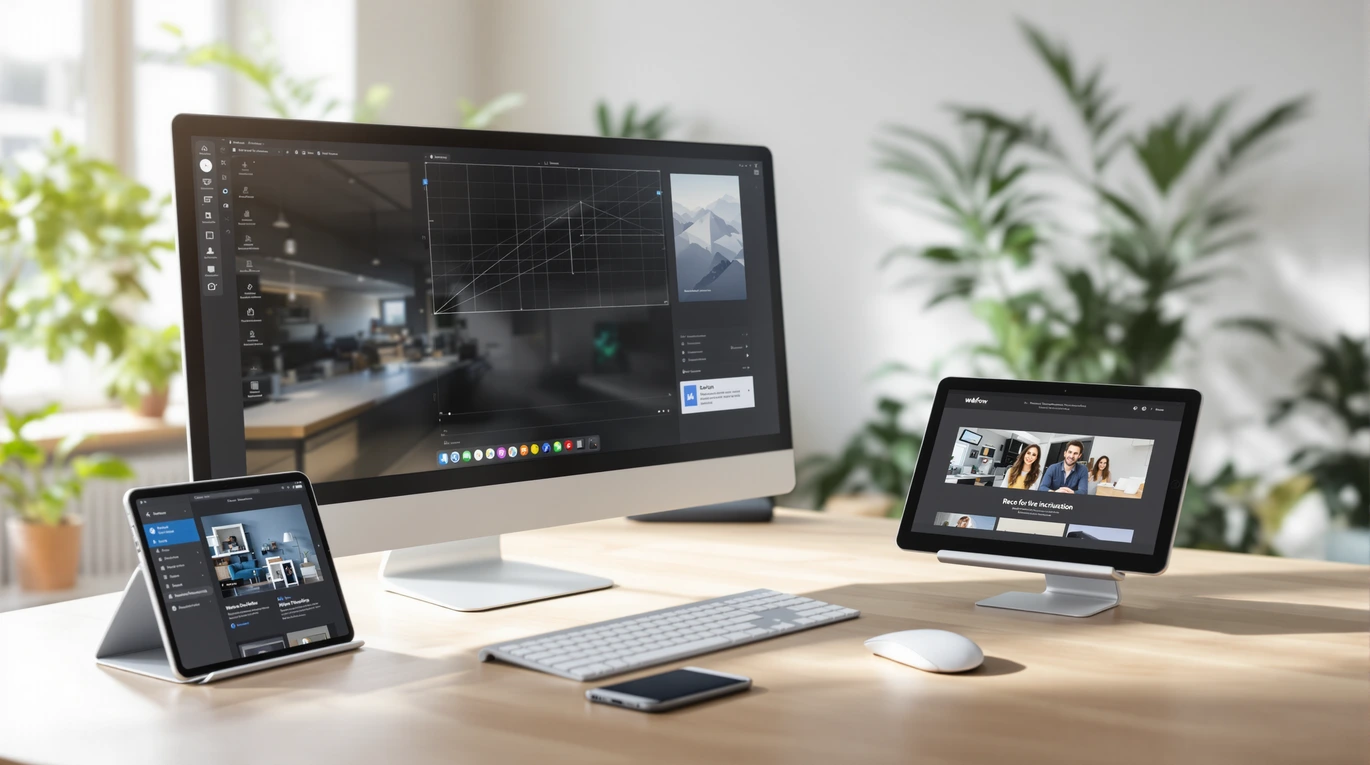
Relative Einheiten (%, em, rem, vw, vh) richtig einsetzen
Relative Einheiten sind das Herzstück eines responsiven Designs:
- Prozent (%): Relativ zum übergeordneten Element; ideal für flexible Breiten
- em: Relativ zur Schriftgröße des Elements (oder des übergeordneten Elements bei
font-size) - rem: Relativ zur Schriftgröße des Wurzelelements (HTML); sorgt für konsistente Skalierung
- vw/vh: Relativ zur Viewport-Breite/Höhe; gut für bildschirmbasierte Größenanpassungen
- FR-Einheit: "Fraction" im Grid; verteilt verfügbaren Platz automatisch unter Berücksichtigung von Lücken
Die Wahl der richtigen Einheit hängt vom Kontext ab:
- Verwenden Sie rem für Typografie und konsistente Skalierung
- Nutzen Sie Prozent für flexible Raster
- Setzen Sie Viewport-Einheiten für Abschnitte ein, die auf Basis der Bildschirmgröße skalieren sollen
Auto-Layout und Container-Queries in Webflow
Container in Webflow sind DIV-Blöcke mit vordefinierten Stilen, die Ihre Inhalte zentriert und responsiv halten. Sie haben eine maximale Breite von 940 Pixeln auf Desktop und 728 Pixeln auf Tablets, sowie automatische Ränder links und rechts.
Für eine einfachere Handhabung flexibler Layouts bietet Webflow:
- Quick Stack: Kombiniert Grid und Flexbox für schnelleres Bauen mit voreingestellten Layouts
- H-Flex und V-Flex: Vordefinierte horizontale und vertikale Flexbox-Elemente für einfachere Layouts
Ein neues mächtiges Feature sind Container-Queries, die es ermöglichen, dass sich Textelemente relativ zur Größe ihres übergeordneten Elements anpassen. Mit Einheiten wie cqw (Container Query Width) können responsive Textelemente erstellt werden, die 100% der Breite des übergeordneten Containers einnehmen, ohne bei Größenänderungen zu brechen oder überzulaufen.
Um verschiedene Layout-Techniken effektiv zu kombinieren, verwenden Sie Grid für die Hauptseitenstruktur, Flexbox für die Anordnung innerhalb der Grid-Zellen und Container für konsistente Inhaltsbreiten über alle Breakpoints hinweg.
Responsive Typografie und Bilder implementieren
Typografie und Bilder sind zentrale Elemente, die das Nutzererlebnis maßgeblich prägen und besondere Aufmerksamkeit in einem responsiven Layout verdienen. Eine durchdachte Implementierung sorgt dafür, dass Texte lesbar bleiben und Bilder auf allen Geräten optimal dargestellt werden.
Skalierbare Schriftgrößen mit REM und EM
Für wirklich responsive Typografie sind relative Einheiten unerlässlich. REM und EM bieten hier zwei unterschiedliche Ansätze mit eigenen Vorteilen:
REM (Root EM) bezieht sich immer auf die Schriftgröße des Wurzelelements (html). Bei einer Basis-Schriftgröße von 16px entspricht 1rem genau 16px, während 1,5rem 24px entspricht. Der entscheidende Vorteil: REM-Werte sind vorhersehbar und konsistent über die gesamte Website.
EM hingegen bezieht sich auf die Schriftgröße des Elternelements. Dies ermöglicht eine modulare Skalierung innerhalb bestimmter Komponenten, führt jedoch bei verschachtelten Elementen zu einem kumulativen Effekt – jede Verschachtelung multipliziert die Größe.
Für optimale Zugänglichkeit sollten Sie REM für Schriftgrößen verwenden, da dieser Ansatz die Browserpräferenzen der Nutzer respektiert. Menschen mit Sehbehinderungen können so die Basisschriftgröße anpassen, ohne dass sich Ihr Layout verschiebt.
Liquid-Technik für konsistente Textdarstellung
Die Liquid-Technik kombiniert mehrere CSS-Eigenschaften, um eine fließende, responsive Textdarstellung zu ermöglichen:
p {
font-size: clamp(1rem, 1vw + 0.75rem, 1.5rem);
line-height: 1.5;
max-width: 70ch;
}
Diese Technik sorgt dafür, dass Texte bei Größenänderungen des Viewports fließend skalieren, während sie innerhalb festgelegter Grenzen bleiben. Besonders wichtig ist hierbei, dass Zeilenlängen nicht zu lang werden – 60 bis 80 Zeichen pro Zeile gelten als optimal für die Lesbarkeit.
Darüber hinaus sollte der Zeilenabstand mindestens 1,5-mal so groß sein wie die Schriftgröße, um die Lesbarkeit zu verbessern und Textwände weniger überwältigend erscheinen zu lassen.
Responsive Bilder mit object-fit und srcset
Anders als Text fließen Bilder nicht automatisch am Bildschirmrand um. Um Überläufe zu vermeiden, setzen Sie:
img {
max-inline-size: 100%;
block-size: auto;
}
Diese Regel stellt sicher, dass Bilder nie breiter als ihr Container werden, während ihr Seitenverhältnis erhalten bleibt.
Für eine optimale Bilddarstellung bieten sich zwei Schlüsseltechniken an:
- object-fit: Kontrolliert, wie ein Bild innerhalb seines Containers angezeigt wird.
object-fit: contain;behält das Seitenverhältnis bei und zeigt das gesamte Bildobject-fit: cover;füllt den Container vollständig aus und schneidet bei Bedarf Teile ab
- srcset: Ermöglicht das Bereitstellen verschiedener Bildgrößen basierend auf der Bildschirmgröße:
<img src="bild.jpg"
srcset="klein.jpg 480w, mittel.jpg 800w, gross.jpg 1200w"
sizes="(max-width: 600px) 480px, 800px"
alt="Beschreibung">
Diese Technik spart erheblich Bandbreite, da mobile Geräte nicht gezwungen sind, große Desktop-Bilder herunterzuladen.
Dynamische Abstände mit Clamp() und Min/Max
Die CSS-Funktionen clamp(), min() und max() bieten leistungsstarke Möglichkeiten für dynamische Abstände und Größen:
clamp(MIN, VAL, MAX) begrenzt einen Wert zwischen Minimum und Maximum:
padding: clamp(1rem, 5vw, 3rem);
Dies sorgt für einen Mindestabstand von 1rem, während der Abstand mit der Viewport-Breite bis maximal 3rem wächst.
min() und max() können einzeln oder kombiniert verwendet werden:
width: min(100%, 500px);sorgt dafür, dass ein Element nie breiter als 500px wirdfont-size: max(1.2rem, 1.2vw);stellt sicher, dass Text nicht unter 1.2rem schrumpft
Insbesondere bei Abständen zwischen Elementen sind diese Funktionen unschätzbar wertvoll und ermöglichen elegante, responsive Layouts ohne Media Queries.
Zusammenfassend bildet die Kombination aus relativen Einheiten für Typografie, responsive Bildtechniken und dynamischen Abständen das Fundament für ein durchgängig optimiertes responsives Layout.
Mobile Optimierung und häufige Fehler vermeiden
Bei der Entwicklung responsiver Websites treten trotz sorgfältiger Planung oft Probleme auf, die insbesondere auf mobilen Geräten das Nutzererlebnis erheblich beeinträchtigen können. Die folgenden Optimierungstechniken helfen Ihnen, gängige Fehler zu vermeiden und perfekt skalierbare Layouts zu erstellen.
Horizontales Scrollen verhindern
Horizontales Scrollen auf mobilen Geräten ist eines der frustrierendsten Probleme für Nutzer. Untersuchungen zeigen, dass Nutzer während des vertikalen Scrollens unbeabsichtigt in horizontale Richtung scrollen, was die Lesbarkeit stark einschränkt.
Um dieses Problem zu beheben:
- Setzen Sie
overflow-x: hiddenauf dem Body-Element ein, um horizontales Scrollen global zu unterbinden - Verwenden Sie für Tabellen und breite Inhalte
display: block; overflow-x: auto, damit nur diese Elemente horizontal scrollbar sind - Stellen Sie sicher, dass alle Bilder mit
max-width: 100%versehen sind, damit sie nie breiter als ihr Container werden - Vermeiden Sie feste Breiten bei Elementen und nutzen Sie stattdessen relative Einheiten wie Prozent
Touch-freundliche Navigationselemente gestalten
Forschungen zum Touchscreen-Verhalten zeigen, dass 75% der Nutzer ihre Mobilgeräte mit nur einem Daumen bedienen. Allerdings nutzen nur 49% ihre Telefone mit einhändigem Griff – 36% verwenden die Wiege-Methode und 10% beide Daumen.
Für eine touch-freundliche Navigation:
- Platzieren Sie primäre Inhalte und Aktionen im Zentrum des Bildschirms
- Positionieren Sie sekundäre Aktionen und Tabs an den Rändern
- Machen Sie Schaltflächen mindestens 48×48 Pixel groß, gemäß den Material Design-Richtlinien
- Halten Sie ausreichend Abstand zwischen Touch-Zielen, damit Nutzer nicht versehentlich zwei Elemente gleichzeitig antippen
Layoutfehler auf kleinen Bildschirmen beheben
Häufige Layoutprobleme auf mobilen Geräten entstehen durch Elemente, die ihre Elterncontainer überschreiten:
- Verwenden Sie den
smallest-width-Qualifizierer in Kombination mit Media Queries, um spezifische Layouts für besonders kleine Bildschirme zu erstellen - Kontrollieren Sie, dass kein Kindelement die Box-Größe seines Elternelements durch Margin, Padding oder Border überschreitet
- Implementieren Sie einen Mobile-First-Ansatz mit
min-widthstattmax-widthin Ihren Media Queries, um überflüssige Überschreibungen zu vermeiden - Vermeiden Sie das Verstecken von Inhalten auf mobilen Geräten – gestalten Sie stattdessen angepasste, schlankere Versionen
Performance-Optimierung für mobile Geräte
Mobile Geräte verfügen trotz technologischer Fortschritte immer noch über begrenzte Ressourcen im Vergleich zu Desktop-Computern. Darüber hinaus zeigen Studien, dass 53% der mobilen Besucher Seiten verlassen, die länger als drei Sekunden zum Laden benötigen.
Folgende Techniken verbessern die Performance:
- Minimieren Sie CPU- und Netzwerkaktivitäten durch effiziente Codierungspraktiken
- Optimieren Sie Hintergrundprozesse durch intelligentes Aufgabenmanagement und effiziente Datensynchronisation
- Implementieren Sie Lazy-Loading für Bilder, damit nur sichtbare Elemente geladen werden
- Erstellen Sie spezifische Asset-Versionen für verschiedene Geräte und nutzen Sie Conditional Loading
Durch konsequente Anwendung dieser Optimierungsstrategien schaffen Sie nicht nur ein technisch einwandfreies responsives Layout, sondern gewährleisten zusätzlich ein durchgängig positives Nutzererlebnis auf allen Geräten.
Fortgeschrittene Techniken für perfekt skalierbare Websites
Nachdem wir die Grundlagen und häufige Fallstricke behandelt haben, werfen wir nun einen Blick auf fortgeschrittene Techniken, die Ihr responsives Layout auf die nächste Stufe heben. Diese Methoden ermöglichen nicht nur eine bessere Anpassungsfähigkeit, sondern auch ein dynamischeres Benutzererlebnis über alle Geräte hinweg.
Conditional Loading für verschiedene Geräte
Conditional Loading ist eine leistungsstarke Technik, bei der unterschiedliche Inhalte basierend auf Geräteeigenschaften geladen werden. Anders als beim reinen Verbergen von Elementen per CSS werden hier tatsächlich verschiedene Ressourcen an unterschiedliche Geräte ausgeliefert:
- Leichtere, optimierte Bilder für mobile Geräte
- Alternative Video-Formate basierend auf Geräteleistung
- Vereinfachte Interaktionen für Touch-Geräte
Dies verbessert nicht nur die Performance, sondern ermöglicht außerdem maßgeschneiderte Erlebnisse für jedes Gerät. Um dies in Webflow umzusetzen, können Sie die bedingte Sichtbarkeit (Conditional Visibility) kombiniert mit gerätespezifischen Elementen nutzen.
Responsive Animationen mit Interactions 2.0
Webflow's Interactions 2.0 bietet die Möglichkeit, Animationen zu erstellen, die sich an verschiedene Bildschirmgrößen anpassen. Allerdings gibt es aktuell eine wichtige Einschränkung: Die Interaktionen selbst sind noch nicht vollständig responsive zwischen den Breakpoints.
Um dennoch responsive Animationen zu implementieren:
- Erstellen Sie geräteabhängige Animationen durch separate Elemente
- Verwenden Sie die "Trigger on Mobile Only"-Option im Interactions-Panel
- Passen Sie die Animationsintensität für mobile Geräte an
- Ersetzen Sie hover-basierte Effekte durch tap-freundliche Alternativen
Webflow-Entwickler arbeiten bereits an einer vollständigen Integration von responsive Interactions, wie zahlreiche Community-Anfragen zeigen.
Webflow-Komponenten für konsistente responsive Layouts
Komponenten in Webflow ermöglichen wiederverwendbare Layoutblöcke, die überall auf Ihrer Website eingesetzt werden können. Dies sorgt für Konsistenz und spart erheblich Zeit bei der Entwicklung responsiver Designs. Wenn Sie eine Komponente anpassen, wird diese Änderung auf allen Instanzen übernommen.
Der wahre Vorteil von Komponenten für responsive Designs liegt in den Varianten. Durch Erstellung verschiedener Style-Varianten können Sie für jede Instanz einer Komponente entscheiden, welche Variante auf welchem Gerät angezeigt werden soll, ohne mehrere Komponenten erstellen zu müssen.
Komponenten-Props und Slots erhöhen darüber hinaus die Flexibilität, indem sie individuelle Konfigurationen für jede Instanz ermöglichen, während die Grundstruktur konsistent bleibt. Dies ist besonders wertvoll für komplexe responsive Layouts, die auf verschiedenen Geräten unterschiedlich dargestellt werden müssen.
Schlussfolgerung
Zusammenfassend zeigt sich deutlich, dass responsives Design weit mehr als nur eine technische Notwendigkeit darstellt. Moderne Websites müssen sich nahtlos an jedes Gerät anpassen, um erfolgreich zu sein. Webflow bietet dafür alle notwendigen Werkzeuge - von flexiblen Breakpoints über Grid- und Flexbox-Layouts bis hin zu fortgeschrittenen Komponenten.
Schließlich macht die Kombination aus durchdachter Typografie, optimierten Bildern und leistungsstarken Layout-Techniken den Unterschied zwischen einer durchschnittlichen und einer herausragenden Website aus. Besonders wichtig dabei: Die konsequente Anwendung relativer Einheiten, touch-freundlicher Elemente und performanceoptimierter Ressourcen.
Letztendlich entscheidet die Qualität des responsiven Designs maßgeblich über den Erfolg einer Website. Dadurch wird deutlich, warum wir bei der Entwicklung stets einen ganzheitlichen Ansatz verfolgen sollten - von der initialen Planung bis zur finalen Optimierung für alle Endgeräte.
FAQs
Q1. Wie gehe ich am besten an responsives Design in Webflow heran? Beginnen Sie mit einem flüssigen Layout und richten Sie Breakpoints ein. Passen Sie das Layout für verschiedene Breakpoints an, erstellen Sie ein responsives Navigationsmenü und optimieren Sie Bilder und Videos für verschiedene Bildschirmgrößen. Ein schrittweiser Ansatz hilft, eine durchgängig responsive Website zu entwickeln.
Q2. Warum ist responsives Layout für Webdesign so wichtig? Responsives Design macht Ihre Website mobilfreundlich, verbessert die Darstellung auf Geräten mit großen und kleinen Bildschirmen und erhöht die Verweildauer der Besucher. Es kann auch Ihr Ranking in Suchmaschinen verbessern und löst viele Probleme hinsichtlich der Zugänglichkeit und Benutzerfreundlichkeit Ihrer Website.
Q3. Was sind die größten Herausforderungen beim responsiven Webdesign? Zu den Hauptherausforderungen gehören die Gestaltung benutzerfreundlicher Navigationsmenüs, die konsistente Darstellung auf Desktop und Mobilgeräten, der Detailverlust bei skalierbaren Bildern, die Browserkompatibilität und die Optimierung der Ladezeiten. Diese Aspekte erfordern sorgfältige Planung und Umsetzung.
Q4. Welche Best Practices gibt es für responsives Webdesign? Beginnen Sie mit einem Mobile-First-Ansatz, wählen Sie Schriftarten sorgfältig aus und gestalten Sie eine skalierbare Navigation. Reduzieren Sie Reibungspunkte für mobile Geräte und setzen Sie Icons ein, um Informationen kompakt darzustellen. Ein durchdachter Einsatz dieser Praktiken führt zu einem optimalen responsiven Design.
Q5. Wie kann ich Webflow-Komponenten für konsistente responsive Layouts nutzen? Verwenden Sie Webflow-Komponenten, um wiederverwendbare Layoutblöcke zu erstellen. Nutzen Sie Varianten, um verschiedene Stile für unterschiedliche Geräte zu definieren. Setzen Sie Komponenten-Props und Slots ein, um Flexibilität zu erhöhen, während die Grundstruktur konsistent bleibt. Dies ermöglicht effiziente und anpassungsfähige responsive Designs.








.webp)
.png)